A kemalangan komputer boleh menjadi pengalaman trauma untuk pengguna jika mereka tidak dapat memahami sebab di sebalik kejatuhan Sistem Operasi mereka. Satu kemalangan komputer boleh menghalang kerja anda, penyuntingan dan pengubahsuaian fail kritikal, dan juga membawa kepada kehilangan data, pemulihan yang, menggunakan Wondershare Data Recovery Software dibincangkan dengan lebih lanjut dalam artikel. Sebelum kita mengambil tindakan-tindakan yang perlu dilakukan semasa pemulihan kemalangan komputer, kita melihat sebab-sebab yang menyebabkan keperluan pemulihan kemalangan komputer di tempat pertama. Sila ambil maklum bahawa kesalahan ini berlaku biasanya, dan adalah hasil penggunaan sehari-hari, dan yang mengandungi apa-apa sangat membimbangkan dalam kebanyakan kes.
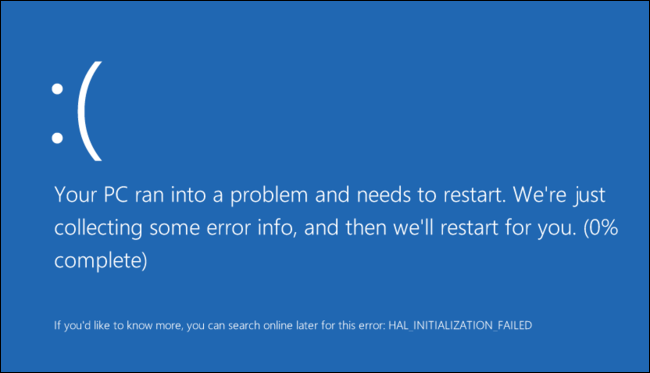
Apa yang menyebabkan keperluan Computer Crash Recovery?
Di sini, kami senaraikan beberapa sebab-sebab asas yang memainkan peranan penting ketika datang untuk terhempas komputer anda. Apabila anda melakukan pemulihan kemalangan komputer, idea adalah untuk memahami mengapa kesilapan ini berlaku, dan membaiki mereka menggunakan teknik-teknik penyelesaian masalah yang diberikan.
Beberapa sebab-sebab yang diberikan kemalangan komputer adalah:
- pemandu ketinggalan zaman atau tidak serasi
- program dan fail rosak.
- Virus dan malware lain
- ruang RAM tidak mencukupi dan isu-isu lain dengan ingatan maya anda
Menangani punca kemalangan komputer semasa menjalankan komputer pemulihan kemalangan:
Dalam seksyen yang berikut, kita akan melihat kaedah yang boleh membuktikan untuk menjadi berguna apabila kita perlu berurusan dengan sebab-sebab di sebalik nahas di komputer kita.
Menangani fail-fail dan program Corrupted:
Proses ini perlu dijalankan dari tetingkap Prompt Pentadbir Command. Jika anda menggunakan Windows 10, anda hanya boleh klik kanan pada butang Start, pilih "~Command Prompt (Admin), dan jika anda menggunakan versi Windows yang berlainan, anda boleh mengaksesnya dengan mencari Start Menu untuk Command Prompt , klik kanan di atasnya, dan pilih pilihan "~Run sebagai Pentadbir.
Kemudian anda perlu menaip arahan berikut ke dalam Tetingkap Command Prompt, dan tekan Enter. Ini akan membantu anda untuk menjalankan imbasan sistem yang lengkap: sfc / scannow
Anda boleh meninggalkan tetingkap command prompt dibuka sehingga arahan selesai dilaksanakan. Ini boleh mengambil sedikit masa bergantung kepada keadaan sistem. Jika tiada ralat dikesan oleh arahan, anda akan melihat mesej yang akan berkata, "Windows Perlindungan Sumber tidak menemui sebarang pelanggaran integriti" ??. Ini perlu melengkapkan kemalangan proses pemulihan komputer dengan Windows 10.
Walau bagaimanapun, jika anda melihat mesej alternatif yang mungkin membaca, "Windows Perlindungan Sumber mendapati fail rasuah tetapi tidak mampu untuk menetapkan sebahagian daripada mereka" ??, anda perlu untuk menjalankan reboot dalam mod selamat sebelum melakukan apa-apa lagi. Dan mengenai mereka yang menggunakan Windows 10, mengakses Mod Selamat mungkin mengelirukan sebagai boot itu berlaku dalam jumlah yang sangat singkat, tetapi ia boleh dilakukan dengan menahan kekunci Shift sambil mengklik pilihan restart yang akan membolehkan mereka untuk akses maju menu pilihan boot. Bagi varian Windows yang lebih awal, seseorang itu untuk memegang kekunci F8 semasa boot berlaku. Anda perlu menjalankan arahan di atas dalam mod selamat.
Tidak mencukupi Space RAM:
Ini adalah langkah asas untuk menangani ralat memori yang rendah semasa pemulihan kemalangan komputer. Secara lalai, Windows akan membuat satu percubaan untuk meningkatkan saiz fail paging anda setiap kali ia jatuh pendek pada ingatan. Walau bagaimanapun, anda juga boleh meningkatkan secara manual kepada saiz maksimum yang ditentukan oleh RAM yang telah anda pasang. Sila ambil perhatian bahawa meningkatkan saiz memori fail paging hanya dapat menyelesaikan masalah buat sementara waktu, dan jika dipercayai untuk panjang boleh menyebabkan program anda berjalan perlahan-lahan. Ini adalah kerana komputer diprogramkan untuk memproses maklumat daripada RAM anda lebih cepat daripada ia dari fail paging. Oleh itu, jalan keluar dengan meningkatkan fail paging hanya sebagai satu penyelesaian sementara untuk kesilapan memori yang rendah.

Dapatkan upgrade RAM:
Ini adalah satu lagi pilihan yang disediakan untuk pengguna yang ingin cekap melaksanakan komputer pemulihan kemalangan. Setiap sistem mempunyai kapasiti maksimum bagi pelabuhan RAM. Untuk orang-orang menggunakan 2GB RAM, mereka boleh menyemak port lain untuk memasang RAM secara manual, dan sebagainya, kerana ini menyelesaikan masalah memori yang rendah dengan jayanya. Perbezaannya boleh dilihat masa ini anda memasang RAM. Memasang, reboot, dan akan bergerak dengan pemulihan kemalangan komputer anda.
Sila ambil perhatian bahawa terdapat banyak aspek lain yang seseorang boleh melakukan semasa mengambil tugas pemulihan kemalangan komputer. Walau bagaimanapun, terdapat keadaan di mana anda akan kehilangan data semasa proses pemulihan kemalangan komputer. Bahagian seterusnya memberitahu kita bagaimana untuk menanganinya.
Wondershare Pemulihan Data untuk Komputer Crash Recovery
Di sini, mari kita mengambil lihat bagaimana Wondershare Data Recovery berfungsi:
Anda boleh memulihkan data dengan menjalankan proses pembaikan selepas pemulihan kemalangan komputer. Ini melibatkan pemasangan perisian pemulihan data. Wondershare Data Recovery perisian telah digunakan untuk beberapa lama dan menawarkan pengguna peluang untuk memulihkan data penting mereka. Di sini, kita lihat bagaimana ia dilakukan.

- Pulih hilang atau dipadam fail, gambar, audio, muzik, e-mel dari mana-mana peranti storan berkesan, selamat dan lengkap.
- Menyokong pemulihan data dari tong kitar semula, cakera keras, kad memori, pemacu kilat, kamera digital dan kamkoder.
- Menyokong untuk memulihkan data untuk penghapusan secara tiba-tiba, pemformatan, pemacu keras rasuah, serangan virus, kerosakan sistem di bawah keadaan yang berbeza.
- Preview sebelum pemulihan membolehkan anda untuk membuat pemulihan yang terpilih.
- OS yang disokong: Windows 10/8/7 / XP / Vista, Mac OS X (Mac OS X 10.6, 10.7 dan 10.8, 10.9, 10.10 Yosemite, 10.10, 10.11 El Capitan, 10.12 Sierra) di iMac, MacBook, Mac Pro dan lain-lain
Memuat turun dan memasang perisian Wondershare Data Recovery pada komputer anda. Ikut penyelesaian berikut untuk melaksanakan pemulihan fail yang hilang.
Langkah 1 Pilih jenis kehilangan fail yang anda mahu untuk pulih, anda boleh klik "Semua jenis fail" untuk memulakan.

Langkah 2 Chooes laluan fail yang hilang di mana anda kehilangan fail anda, anda boleh memilih "Seluruh Komputer" untuk memulakan imbasan

Pergi ke dalam mengimbas cakera keras komputer anda jika imbasan cepat tidak dapat mencari fail yang hilang anda, tetapi ia akan mengambil masa lebih daripada imbasan cepat.

Langkah 3 Preview dan memeriksa fail yang dikehendaki dan klik untuk mendapatkan kembali fail anda yang hilang.

Sila ambil perhatian bahawa program perisian ini boleh membuktikan untuk menjadi instrumental ketika datang untuk memulihkan data anda semasa kemalangan komputer pulih proses.
kesimpulan:
kemalangan komputer proses pemulihan akan memerlukan anda untuk melakukan beberapa tindakan sebelum masalah itu telah dikesan. Walau bagaimanapun, jika anda tidak dapat mengesan masalah ini, ia adalah perlu bagi anda untuk menjalankan penyelesaian untuk mengesan masalah. Komputer pemulihan kemalangan boleh dilakukan dengan mendapatkan bantuan profesional, atau hanya dengan mengikuti langkah-langkah yang disenaraikan di atas.
Anda boleh merujuk kepada beberapa artikel di laman web di mana kita membincangkan pemulihan kemalangan komputer Windows 10.
Masalah komputer
- Computer Crash Masalah +
- Ralat skrin dalam Win10 +
- Menyelesaikan Issue Komputer +
-
- Komputer wont Sleep
- tidak akan bermula semasa menggunakan OS yang berbeza?
- Membolehkan Restore Pilihan
- Menyelesaikan 'Akses Dinafikan Ralat'
- ralat memori yang rendah
- Hilang fail DLL
- PC tidak akan ditutup
- Ralat 15 Fail tidak Dijumpai
- tidak Firewall bekerja
- Tidak boleh masuk BIOS
- Overheat komputer
- Boot Unmountable Ralat Volume
- AMD Stream Pantas Ralat
- 'Fan bunyi terlalu kuat' isu
- Shift Key tidak berfungsi
- Tiada bunyi pada Komputer
- 'Taskbar Hilang' Ralat
- Komputer Running Perlahan
- Komputer dimulakan semula secara automatik
- Komputer tidak dapat dihidupkan
- penggunaan CPU yang tinggi dalam Windows
- Tidak dapat menyambung ke WiFi
- 'Hard Disk Bad Sector'
- Cakera Keras tidak Dikesan?
- Tidak dapat menyambung ke Internet dalam Windows 10
- Tidak dapat Masukkan Safe Mode dalam Windows 10






